집 >소프트웨어 튜토리얼 >컴퓨터 소프트웨어 >Geometry Sketchpad를 사용하여 이차 방정식의 근을 찾는 자세한 방법
Geometry Sketchpad를 사용하여 이차 방정식의 근을 찾는 자세한 방법
- WBOYWBOYWBOYWBOYWBOYWBOYWBOYWBOYWBOYWBOYWBOYWBOYWB원래의
- 2024-06-01 16:22:541333검색
기하학 스케치패드 이차 방정식의 근 찾기 이차 방정식을 푸는 것은 수학에서 흔히 발생하는 문제입니다. 기하학적 도면 소프트웨어인 Geometry Sketchpad는 이러한 방정식을 해결하는 효과적인 방법을 제공합니다. 이 기사에서는 PHP 편집자 Baicao가 기하학적 스케치패드를 사용하여 한 변수의 2차 방정식의 근을 찾는 전체 과정을 자세히 소개합니다. 이 기사에서는 방정식의 그래프를 구성하고, 기하학적 특성을 활용하고, 근의 정확한 값을 도출하는 방법을 단계별로 설명합니다. 독자는 이 방법의 특정 단계와 기술을 숙지하려면 다음 세부 정보를 주의 깊게 읽어 보는 것이 좋습니다.
1단계: 소프트웨어를 열고 세 가지 매개변수를 설정합니다. 상단 메뉴에서 [데이터]를 클릭한 후 팝업 드롭다운 메뉴에서 [새 매개변수]를 선택합니다. 팝업되는 작은 창에서 t1을 a로 변경하고 단위 없음을 선택하고 값을 기본값으로 설정한 다음 확인을 클릭합니다. 같은 방법으로 다른 두 매개변수 b와 매개변수 c를 설정합니다. 먼저 해당 값을 1로 두고 매개변수 값을 마음대로 변경할 수 있습니다.
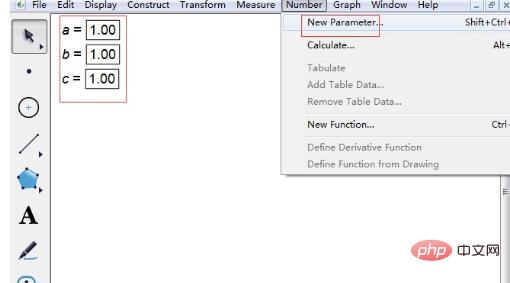
2단계 2차 방정식의 함수식을 입력합니다. 상단 메뉴 [그리기]를 클릭하고 새 함수 그리기 옵션을 선택한 후 팝업 대화 상자에 수식을 입력합니다. 1. 매개변수 a를 입력할 때 왼쪽 상단의 매개변수 a를 마우스로 클릭한 후 곱하기 기호 *를 클릭하여 x를 입력합니다.
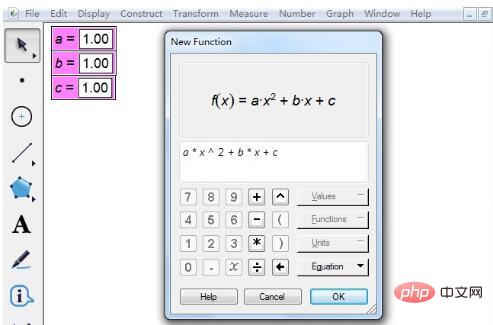
3단계 매개변수 값을 변경합니다. 수식을 입력한 후 [확인]을 클릭하면 아래와 같이 그래프가 그려집니다. 당연히 가로축과의 교점이 없고 해당 이차방정식에는 실근이 없습니다. 따라서 매개변수의 값을 변경하려면 매개변수 a를 두 번 클릭하면 작은 창이 나타납니다. 특정 값을 입력하면 됩니다.
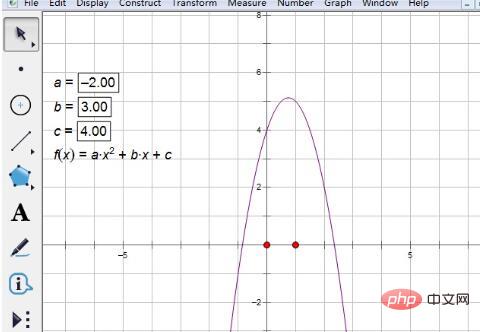
4단계 기능 도구를 선택합니다. 왼쪽 도구 모음에서 [Custom Tool] 버튼을 클릭하고 팝업 바로가기 옵션에서 [Function Tool](f(x)=0의 루트)를 선택합니다.
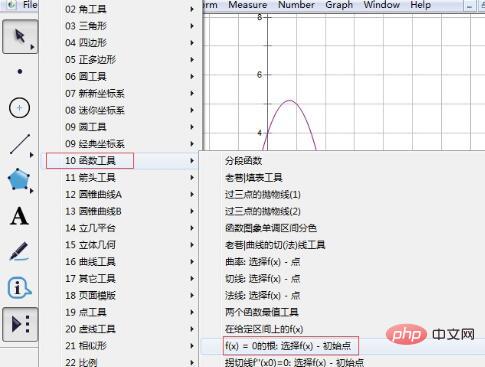
5단계 방정식의 근을 찾아보세요. 함수 분석 표현식을 한 번 클릭하고 커서를 이동하면 루트 레이블이 나타나고, 다시 표현식을 클릭하고 커서를 이동하면 다른 루트 레이블이 나타나고 두 번째 루트가 표시됩니다.
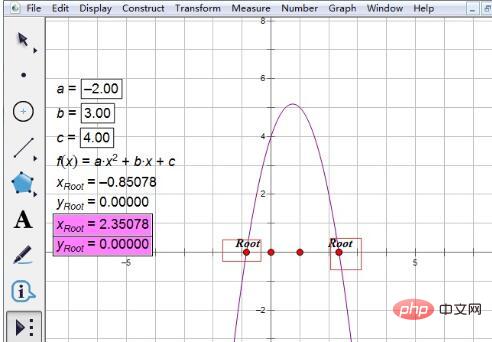
팁: 이런 식으로 이차 방정식의 두 개의 실제 근을 찾았습니다. 두 개의 x 값은 근이고 y는 세로 좌표입니다. 그렇다면 임의의 계수를 사용하여 이차 방정식의 근을 찾는 방법은 무엇입니까? 방법은 매우 간단합니다. 매개변수를 두 번 클릭하고 a, b, c의 값을 변경하면 새 방정식의 근이 즉시 표시됩니다.
위 내용은 Geometry Sketchpad를 사용하여 이차 방정식의 근을 찾는 자세한 방법의 상세 내용입니다. 자세한 내용은 PHP 중국어 웹사이트의 기타 관련 기사를 참조하세요!

